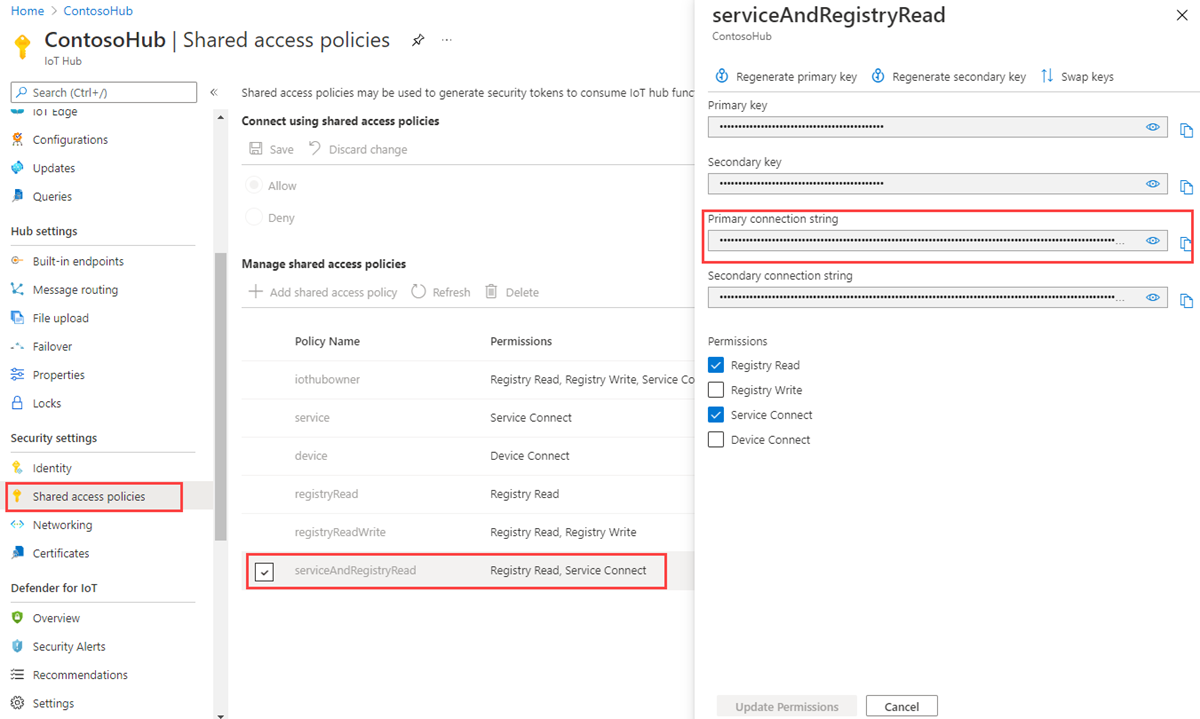Začínáme s dvojčaty zařízení (Java)
Dvojčata zařízení jsou dokumenty JSON s uloženými informacemi o stavu zařízení, včetně metadat, konfigurací a podmínek. IoT Hub zachová dvojče zařízení pro každé zařízení, které se k němu připojí.
Poznámka:
Funkce popsané v tomto článku jsou k dispozici pouze na úrovni Standard služby IoT Hub. Další informace o úrovních Služby IoT Hub úrovně Basic a Standard/Free najdete v tématu Volba správné úrovně IoT Hubu pro vaše řešení.
Dvojčata zařízení použijte k:
Uložte metadata zařízení z back-endu řešení.
Nahlašujte aktuální informace o stavu, jako jsou dostupné možnosti a podmínky, například použitá metoda připojení, z vaší aplikace zařízení.
Synchronizujte stav dlouhotrvajících pracovních postupů, jako jsou aktualizace firmwaru a konfigurace, mezi aplikací zařízení a back-endovou aplikací.
Zadejte dotaz na metadata, konfiguraci nebo stav zařízení.
Dvojčata zařízení jsou navržená pro synchronizaci a dotazování konfigurací a podmínek zařízení. Další informace o dvojčatech zařízení, včetně případů použití dvojčat zařízení, najdete v tématu Principy dvojčat zařízení.
IoT Hubs ukládají dvojčata zařízení, která obsahují následující prvky:
Značky. Metadata zařízení jsou přístupná jenom back-endem řešení.
Požadované vlastnosti. Objekty JSON upravitelné back-endem řešení a pozorovatelné aplikací zařízení.
Ohlášené vlastnosti Objekty JSON upravitelné aplikací zařízení a čitelné back-endem řešení.
Značky a vlastnosti nemohou obsahovat pole, ale mohou obsahovat vnořené objekty.
Následující obrázek znázorňuje organizaci dvojčete zařízení:
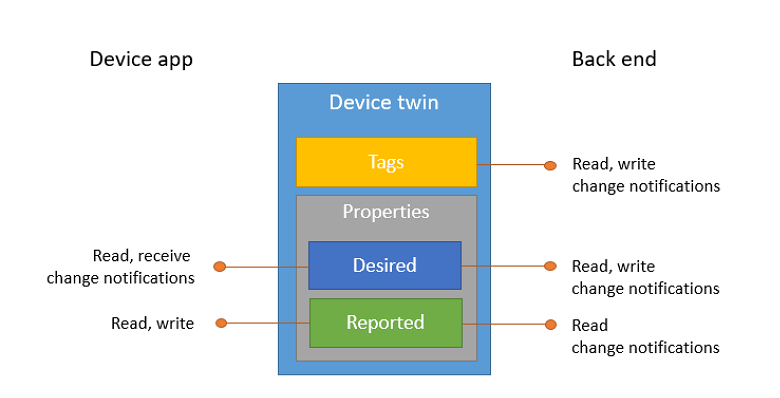
Back-end řešení navíc může dotazovat dvojčata zařízení na základě všech výše uvedených dat. Další informace o dvojčatech zařízení najdete v tématu Principy dvojčat zařízení. Další informace o dotazování najdete v dotazovacím jazyce služby IoT Hub.
V tomto článku se dozvíte, jak:
Pomocí aplikace simulovaného zařízení můžete hlásit svůj kanál připojení jako ohlášenou vlastnost dvojčete zařízení.
Dotazování zařízení z back-endové aplikace pomocí filtrů na značky a vlastnosti, které jste vytvořili dříve.
V tomto článku vytvoříte dvě konzolové aplikace v Javě:
- add-tags-query: back-endová aplikace, která přidává značky a dotazy dvojčat zařízení.
- simulated-device: aplikace simulovaného zařízení, která se připojuje k centru IoT a hlásí stav připojení.
Poznámka:
Další informace o dostupných nástrojích SDK pro sestavení zařízení i back-endových aplikací najdete v sadách SDK .
Požadavky
IoT Hub. Vytvořte ho pomocí rozhraní příkazového řádku nebo webu Azure Portal.
Zařízení zaregistrované ve službě IoT Hub. Pokud ve službě IoT Hub nemáte zařízení, postupujte podle pokynů v části Registrace zařízení.
Java SE Development Kit 8. Ujistěte se, že v části Dlouhodobá podpora vyberete Javu 8, abyste se dostali ke stažení sady JDK 8.
Ujistěte se, že je v bráně firewall otevřený port 8883. Ukázka zařízení v tomto článku používá protokol MQTT, který komunikuje přes port 8883. Tento port může být blokovaný v některých podnikových a vzdělávacích síťových prostředích. Další informace a způsoby řešení tohoto problému najdete v tématu Připojení ke službě IoT Hub (MQTT).
Získání připojovací řetězec centra IoT
V tomto článku vytvoříte back-endovou službu, která přidá požadované vlastnosti do dvojčete zařízení, a pak se do registru identit dotazuje, aby zjistila všechna zařízení s ohlášenými vlastnostmi, které byly odpovídajícím způsobem aktualizovány. Vaše služba potřebuje oprávnění k připojení služby k úpravě požadovaných vlastností dvojčete zařízení a potřebuje oprávnění ke čtení registru pro dotazování registru identit. Neexistují žádné výchozí zásady sdíleného přístupu, které obsahují pouze tato dvě oprávnění, takže potřebujete vytvořit jednu.
Chcete-li vytvořit zásadu sdíleného přístupu, která uděluje oprávnění ke čtení služby a registru a získat připojovací řetězec pro tuto zásadu, postupujte takto:
Na webu Azure Portal vyberte skupiny prostředků. Vyberte skupinu prostředků, ve které se nachází vaše centrum, a pak vyberte centrum ze seznamu prostředků.
V levém podokně centra vyberte zásady sdíleného přístupu.
V horní nabídce nad seznamem zásad vyberte Přidat zásady přístupu ke sdíleným zásadám.
V podokně Přidat zásady sdíleného přístupu vpravo zadejte popisný název zásady, například serviceAndRegistryRead. V části Oprávnění vyberte Možnost Čtení registru a Připojení ke službě a pak vyberte Přidat.
Ze seznamu zásad vyberte novou zásadu.
Vyberte ikonu kopírování pro primární připojovací řetězec a uložte hodnotu.
Vytvoření aplikace zařízení, která aktualizuje ohlášené vlastnosti
V této části vytvoříte konzolovou aplikaci Java, která se připojí k vašemu centru jako myDeviceId, a pak aktualizuje ohlášené vlastnosti dvojčete zařízení, abyste potvrdili, že je připojená pomocí mobilní sítě.
Ve složce iot-java-twin-getstarted vytvořte projekt Maven s názvem simulated-device pomocí následujícího příkazu na příkazovém řádku:
mvn archetype:generate -DgroupId=com.mycompany.app -DartifactId=simulated-device -DarchetypeArtifactId=maven-archetype-quickstart -DinteractiveMode=falseNa příkazovém řádku přejděte do složky simulated-device .
Pomocí textového editoru otevřete soubor pom.xml ve složce simulovaného zařízení a přidejte do uzlu závislostí následující závislosti. Tato závislost umožňuje používat balíček iot-device-client ve vaší aplikaci ke komunikaci s centrem IoT.
<dependency> <groupId>com.microsoft.azure.sdk.iot</groupId> <artifactId>iot-device-client</artifactId> <version>1.17.5</version> </dependency>Poznámka:
Můžete vyhledat nejnovější verzi iot-device-client pomocí vyhledávání Maven.
Do uzlu závislostí přidejte následující závislost. Tato závislost nakonfiguruje NOP pro fasádu protokolování Apache SLF4J , která se používá klientskou sadou SDK zařízení k implementaci protokolování. Tato konfigurace je volitelná, ale pokud ji vynecháte, může se při spuštění aplikace v konzole zobrazit upozornění. Další informace o protokolování v klientské sadě SDK pro zařízení najdete v části Protokolování v ukázkách sady SDK pro zařízení Azure IoT pro soubor Readme v Javě .
<dependency> <groupId>org.slf4j</groupId> <artifactId>slf4j-nop</artifactId> <version>1.7.28</version> </dependency>Za uzel závislostí přidejte následující uzel sestavení. Tato konfigurace dává Mavenu pokyn, aby k sestavení aplikace použil Javu 1.8:
<build> <plugins> <plugin> <groupId>org.apache.maven.plugins</groupId> <artifactId>maven-compiler-plugin</artifactId> <version>3.3</version> <configuration> <source>1.8</source> <target>1.8</target> </configuration> </plugin> </plugins> </build>Uložte a zavřete soubor pom.xml.
V textovém editoru otevřete soubor simulated-device\src\main\java\com\mycompany\app\App.java .
Do souboru přidejte následující příkazy pro import:
import com.microsoft.azure.sdk.iot.device.*; import com.microsoft.azure.sdk.iot.device.DeviceTwin.*; import java.io.IOException; import java.net.URISyntaxException; import java.util.Scanner;Do třídy App přidejte následující proměnné na úrovni třídy. Nahraďte
{yourdeviceconnectionstring}připojovací řetězec zařízení, které jste viděli při registraci zařízení ve službě IoT Hub:private static String connString = "{yourdeviceconnectionstring}"; private static IotHubClientProtocol protocol = IotHubClientProtocol.MQTT; private static String deviceId = "myDeviceId";Tato ukázková aplikace používá při vytváření instance objektu DeviceClient proměnnou protocol.
Do třídy App přidejte následující metodu pro tisk informací o aktualizacích dvojčat:
protected static class DeviceTwinStatusCallBack implements IotHubEventCallback { @Override public void execute(IotHubStatusCode status, Object context) { System.out.println("IoT Hub responded to device twin operation with status " + status.name()); } }Nahraďte kód v hlavní metodě následujícím kódem:
Vytvořte klienta zařízení pro komunikaci se službou IoT Hub.
Vytvořte objekt zařízení pro uložení vlastností dvojčete zařízení.
DeviceClient client = new DeviceClient(connString, protocol); // Create a Device object to store the device twin properties Device dataCollector = new Device() { // Print details when a property value changes @Override public void PropertyCall(String propertyKey, Object propertyValue, Object context) { System.out.println(propertyKey + " changed to " + propertyValue); } };Do hlavní metody přidejte následující kód, který vytvoří hlášenou vlastnost connectivityType a odešle ji do IoT Hubu:
try { // Open the DeviceClient and start the device twin services. client.open(); client.startDeviceTwin(new DeviceTwinStatusCallBack(), null, dataCollector, null); // Create a reported property and send it to your IoT hub. dataCollector.setReportedProp(new Property("connectivityType", "cellular")); client.sendReportedProperties(dataCollector.getReportedProp()); } catch (Exception e) { System.out.println("On exception, shutting down \n" + " Cause: " + e.getCause() + " \n" + e.getMessage()); dataCollector.clean(); client.closeNow(); System.out.println("Shutting down..."); }Na konec hlavní metody přidejte následující kód. Čekání na klíč Enter umožňuje, aby služba IoT Hub hlásila stav operací dvojčete zařízení.
System.out.println("Press any key to exit..."); Scanner scanner = new Scanner(System.in); scanner.nextLine(); dataCollector.clean(); client.close();Upravte podpis metody Main tak, aby zahrnoval následující výjimky:
public static void main(String[] args) throws URISyntaxException, IOExceptionUložte a zavřete soubor simulated-device\src\main\java\com\mycompany\app\App.java .
Sestavte aplikaci simulovaného zařízení a opravte případné chyby. Na příkazovém řádku přejděte do složky simulated-device a spusťte následující příkaz:
mvn clean package -DskipTests
Vytvoření aplikace služby, která aktualizuje požadované vlastnosti a dotazuje dvojčata
V této části vytvoříte aplikaci v Javě, která přidá metadata umístění jako značku do dvojčete zařízení ve službě IoT Hub přidružené k myDeviceId. Aplikace se dotazuje ioT Hubu na zařízení umístěná v USA a pak se dotazuje zařízení, která hlásí připojení mobilní sítě.
Na vývojovém počítači vytvořte prázdnou složku s názvem iot-java-twin-getstarted.
Ve složce iot-java-twin-getstarted vytvořte projekt Maven s názvem add-tags-query pomocí následujícího příkazu na příkazovém řádku:
mvn archetype:generate -DgroupId=com.mycompany.app -DartifactId=add-tags-query -DarchetypeArtifactId=maven-archetype-quickstart -DinteractiveMode=falseNa příkazovém řádku přejděte do složky add-tags-query .
Pomocí textového editoru otevřete soubor pom.xml ve složce dotazu add-tags-query a přidejte do uzlu závislostí následující závislost. Tato závislost umožňuje používat balíček iot-service-client ve vaší aplikaci ke komunikaci s centrem IoT:
<dependency> <groupId>com.microsoft.azure.sdk.iot</groupId> <artifactId>iot-service-client</artifactId> <version>1.17.1</version> <type>jar</type> </dependency>Poznámka:
Můžete vyhledat nejnovější verzi iot-service-client pomocí vyhledávání Maven.
Za uzel závislostí přidejte následující uzel sestavení. Tato konfigurace dává Mavenu pokyn, aby k sestavení aplikace použil Javu 1.8.
<build> <plugins> <plugin> <groupId>org.apache.maven.plugins</groupId> <artifactId>maven-compiler-plugin</artifactId> <version>3.3</version> <configuration> <source>1.8</source> <target>1.8</target> </configuration> </plugin> </plugins> </build>Uložte a zavřete soubor pom.xml.
V textovém editoru otevřete soubor add-tags-query\src\main\java\com\mycompany\app\App.java .
Do souboru přidejte následující příkazy pro import:
import com.microsoft.azure.sdk.iot.service.devicetwin.*; import com.microsoft.azure.sdk.iot.service.exceptions.IotHubException; import java.io.IOException; import java.util.HashSet; import java.util.Set;Do třídy App přidejte následující proměnné na úrovni třídy. Nahraďte
{youriothubconnectionstring}připojovací řetězec IoT Hub, který jste zkopírovali v připojovací řetězec Get the IoT Hub.public static final String iotHubConnectionString = "{youriothubconnectionstring}"; public static final String deviceId = "myDeviceId"; public static final String region = "US"; public static final String plant = "Redmond43";Aktualizujte podpis hlavní metody tak, aby zahrnoval následující
throwsklauzuli:public static void main( String[] args ) throws IOExceptionNahraďte kód v hlavní metodě následujícím kódem, který vytvoří Objekty DeviceTwin a DeviceTwinDevice . Objekt DeviceTwin zpracovává komunikaci s centrem IoT. DeviceTwinDevice objekt představuje dvojče zařízení s jeho vlastnostmi a značkami:
// Get the DeviceTwin and DeviceTwinDevice objects DeviceTwin twinClient = DeviceTwin.createFromConnectionString(iotHubConnectionString); DeviceTwinDevice device = new DeviceTwinDevice(deviceId);Do hlavní metody přidejte následující
try/catchblok:try { // Code goes here } catch (IotHubException e) { System.out.println(e.getMessage()); } catch (IOException e) { System.out.println(e.getMessage()); }Pokud chcete aktualizovat značky dvojčete zařízení a oblastizařízení ve dvojčeti zařízení, přidejte do
trybloku následující kód:// Get the device twin from IoT Hub System.out.println("Device twin before update:"); twinClient.getTwin(device); System.out.println(device); // Update device twin tags if they are different // from the existing values String currentTags = device.tagsToString(); if ((!currentTags.contains("region=" + region) && !currentTags.contains("plant=" + plant))) { // Create the tags and attach them to the DeviceTwinDevice object Set<Pair> tags = new HashSet<Pair>(); tags.add(new Pair("region", region)); tags.add(new Pair("plant", plant)); device.setTags(tags); // Update the device twin in IoT Hub System.out.println("Updating device twin"); twinClient.updateTwin(device); } // Retrieve the device twin with the tag values from IoT Hub System.out.println("Device twin after update:"); twinClient.getTwin(device); System.out.println(device);Pokud chcete zadávat dotazy na dvojčata zařízení ve službě IoT Hub, přidejte následující kód do
trybloku za kód, který jste přidali v předchozím kroku. Kód spouští dva dotazy. Každý dotaz vrátí maximálně 100 zařízení.// Query the device twins in IoT Hub System.out.println("Devices in Redmond:"); // Construct the query SqlQuery sqlQuery = SqlQuery.createSqlQuery("*", SqlQuery.FromType.DEVICES, "tags.plant='Redmond43'", null); // Run the query, returning a maximum of 100 devices Query twinQuery = twinClient.queryTwin(sqlQuery.getQuery(), 100); while (twinClient.hasNextDeviceTwin(twinQuery)) { DeviceTwinDevice d = twinClient.getNextDeviceTwin(twinQuery); System.out.println(d.getDeviceId()); } System.out.println("Devices in Redmond using a cellular network:"); // Construct the query sqlQuery = SqlQuery.createSqlQuery("*", SqlQuery.FromType.DEVICES, "tags.plant='Redmond43' AND properties.reported.connectivityType = 'cellular'", null); // Run the query, returning a maximum of 100 devices twinQuery = twinClient.queryTwin(sqlQuery.getQuery(), 3); while (twinClient.hasNextDeviceTwin(twinQuery)) { DeviceTwinDevice d = twinClient.getNextDeviceTwin(twinQuery); System.out.println(d.getDeviceId()); }Uložte a zavřete soubor add-tags-query\src\main\java\com\mycompany\app\App.java
Sestavte aplikaci pro dotazy na doplňky a opravte případné chyby. Na příkazovém řádku přejděte do složky add-tags-query a spusťte následující příkaz:
mvn clean package -DskipTests
Spouštění aplikací
Teď jste připraveni spustit konzolové aplikace.
Na příkazovém řádku ve složce add-tags-query spusťte následující příkaz a spusťte aplikaci služby add-tags-query :
mvn exec:java -Dexec.mainClass="com.mycompany.app.App"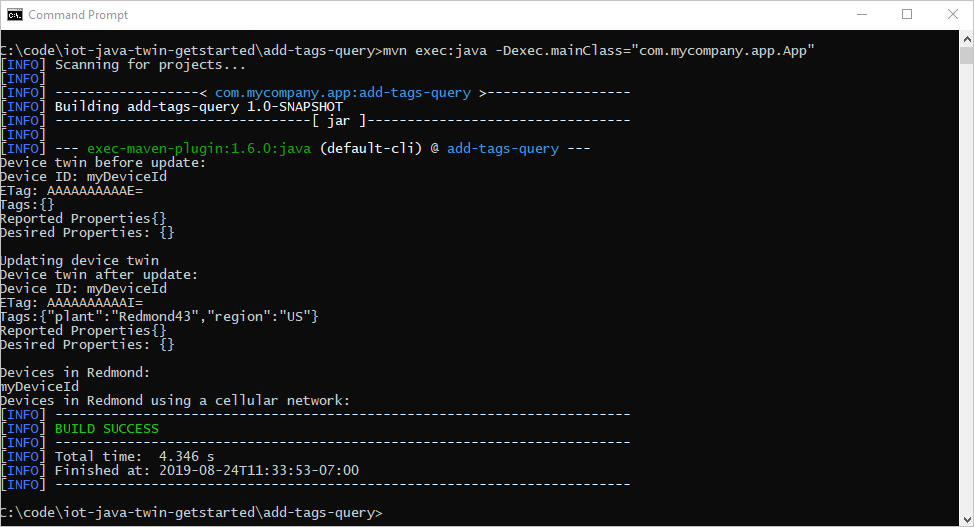
Zobrazí se značky zařízení a oblasti přidané do dvojčete zařízení. První dotaz vrátí vaše zařízení, ale druhý ne.
Na příkazovém řádku ve složce simulated-device spusťte následující příkaz a přidejte do dvojčete zařízení hlášenou vlastnost connectivityType :
mvn exec:java -Dexec.mainClass="com.mycompany.app.App"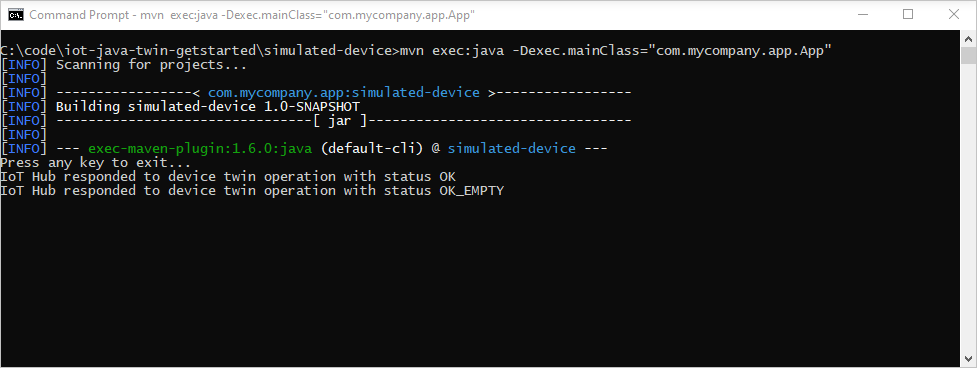
Na příkazovém řádku ve složce add-tags-query spusťte následující příkaz a spusťte aplikaci služby add-tags-query podruhé:
mvn exec:java -Dexec.mainClass="com.mycompany.app.App"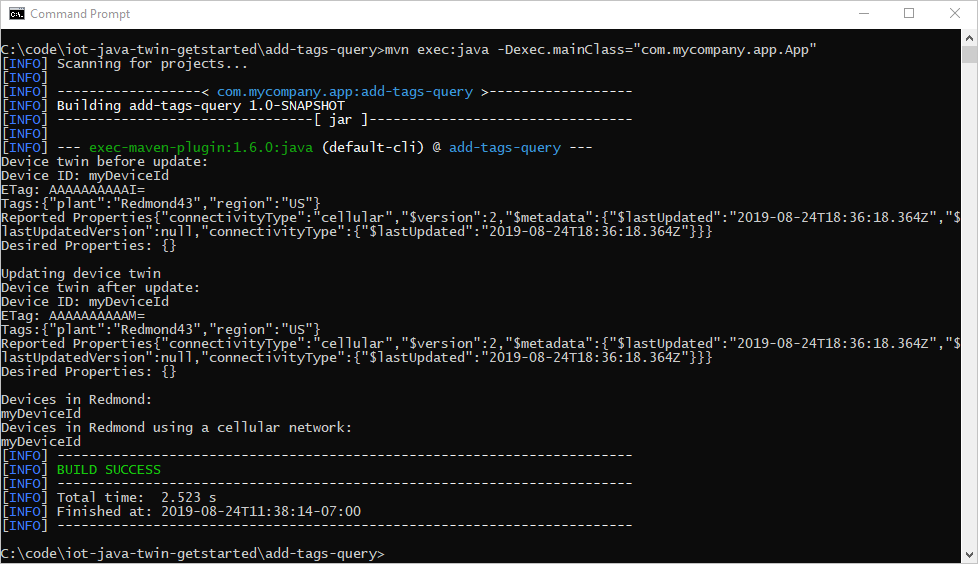
Teď, když vaše zařízení odeslalo vlastnost connectivityType do IoT Hubu, vrátí druhý dotaz vaše zařízení.
V tomto článku:
- Přidání metadat zařízení jako značek z back-endové aplikace
- Nahlášené informace o připojení zařízení ve dvojčeti zařízení
- Dotazovali se na informace dvojčete zařízení pomocí dotazovacího jazyka ioT Hubu podobného SQL.
Další kroky
Informace o:
Odeslání telemetrie ze zařízení, viz Rychlý start: Odesílání telemetrie ze zařízení IoT technologie Plug and Play do Azure IoT Hubu
Konfigurace zařízení pomocí požadovaných vlastností dvojčete zařízení, viz Kurz: Konfigurace zařízení z back-endové služby
Interaktivní řízení zařízení, například zapnutí ventilátoru z aplikace řízené uživatelem, najdete v rychlém startu: Řízení zařízení připojeného k centru IoT
Váš názor
Připravujeme: V průběhu roku 2024 budeme postupně vyřazovat problémy z GitHub coby mechanismus zpětné vazby pro obsah a nahrazovat ho novým systémem zpětné vazby. Další informace naleznete v tématu: https://aka.ms/ContentUserFeedback.
Odeslat a zobrazit názory pro